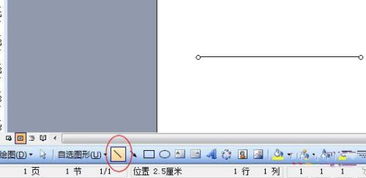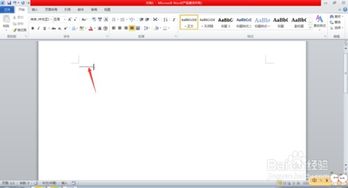掌握技巧:轻松在Word文档中绘制完美横线
在Word文档中绘制横线是一个常见的需求,无论你是在制作学习笔记、撰写报告、还是编辑文档时,都可能需要用到这一功能。横线不仅可以作为分隔线,让文档内容更加清晰易读,还可以用于标记重点、标注删除线或是作为手写签名的替代。接下来,我们将详细介绍几种在Word文档中画横线的方法,涵盖了基础操作、快捷键使用以及高级技巧,无论你是Word新手还是有一定使用经验的用户,都能从中找到适合自己的方法。

首先,我们从最基本的方法开始——使用“形状”工具。打开你的Word文档,定位到你想插入横线的位置。在Word的顶部菜单栏中,找到并点击“插入”选项卡。在下拉菜单中,选择“形状”按钮。这时,你会看到一个包含各种形状的下拉菜单,选择第一个形状,也就是“直线”。选择直线后,你的鼠标指针会变成一个小十字,现在你可以在文档中绘制直线了。点击并拖动鼠标,从左到右画出一条直线。如果你想让直线保持水平,可以在拖动时按住“Shift”键,这样无论你怎么拖动,直线都会保持水平状态。画好直线后,可以通过上方的格式选项卡来调整线条的颜色、粗细以及样式,让直线更加符合你的需求。

除了使用“形状”工具,我们还可以利用“下划线”功能来绘制简单的横线。在Word中,如果你想为一段文字添加下划线,只需选中这段文字,然后按“Ctrl+U”快捷键,或者在字体设置中勾选“下划线”选项。但是,如果你想要的是一条没有文字的纯横线,可以使用空格和下划线组合的方法。首先,在文档中输入一行连续的空格,数量根据你想要的横线长度来定。然后,选中这些空格,按下“Ctrl+U”快捷键为它们添加下划线。这种方法简单易行,但需要注意的是,如果你调整了文字大小或格式,可能会影响横线的显示效果。
如果你经常需要在文档中插入特定样式的横线,可以考虑使用“段落边框”功能。这个功能不仅可以用来添加横线,还可以为段落添加各种边框样式。在Word文档中,选中你想要添加横线的段落或者点击段落中的任意位置来对整个段落应用边框。然后,转到“开始”选项卡,找到“段落”部分并点击“边框”按钮的下拉箭头。在弹出的菜单中,选择“边框和底纹”选项。在“边框和底纹”对话框中,你可以设置边框的类型、样式、颜色和宽度。为了绘制一条横线,你可以选择在“应用于”下拉菜单中选择“段落”,然后在“设置”部分选择“自定义”,点击预览框中的顶部、底部或中部来添加边框线。选择底部边框即可在段落下方添加一条横线。
接下来,我们要介绍的是一种比较快捷但稍微隐藏的方法——使用“制表符”来绘制横线。这种方法特别适用于那些需要频繁在文档中添加横线且希望保持格式统一的用户。首先,将光标定位在需要插入横线的位置。然后,按下“Tab”键来插入一个制表符。接着,按一次空格键(为了保持制表符和后面的内容之间的间距,可以根据需要调整空格数量)。现在,选中刚刚插入的制表符和空格,然后按下“Ctrl+Shift+下划线”快捷键(这个快捷键可能在不同版本的Word中有所不同,如果没有效果,可以尝试使用“边框”功能或“形状”工具来手动添加下划线)。这时,你会发现制表符下方出现了一条横线。由于制表符的宽度是可调整的,你可以通过拖动标尺上的制表符位置来调整横线的长度。这种方法的好处是,当你调整页面布局或更改文字大小时,横线会自动适应变化,保持格式的一致性和美观性。
除了以上几种方法外,还有一种利用“文本框”绘制横线的高级技巧。这种方法适用于那些希望在文档中插入自由调整大小和位置的横线的用户。首先,在Word中插入一个文本框。点击“插入”选项卡,然后选择“文本框”按钮,从下拉菜单中选择“绘制文本框”或直接选择一个预设大小的文本框。在文档中绘制或放置文本框后,选中它,然后将边框设置为“无”(这样文本框在文档中就不会有明显的边界)。接下来,在文本框中插入一条直线,你可以使用“形状”工具或“段落边框”功能来完成这一步。设置直线的样式、颜色和粗细,然后将其调整到你想要的大小和位置。由于文本框是可以自由移动的,你可以将横线拖动到文档的任何位置,并通过调整文本框的大小来改变横线的长度。
总的来说,在Word文档中绘制横线有多种方法,每种方法都有其适用的场景和优点。对于新手来说,可以从最简单的方法开始尝试,逐步掌握更高级的技巧。对于有经验的用户来说,可以根据具体需求选择合适的方法来快速完成任务。无论是使用“形状”工具、快捷键、段落边框还是文本框,只要掌握了这些方法,你就能在Word文档中轻松绘制出符合要求的横线,让你的文档更加整洁、美观和专业。
- 上一篇: 如何设置论坛个人签名档中的图片
- 下一篇: 魔兽世界:揭秘美酒节奖币的高效获取攻略
-
 如何在Word中轻松设置迷人的页眉横线资讯攻略11-21
如何在Word中轻松设置迷人的页眉横线资讯攻略11-21 -
 如何在文档中添加页眉横线?资讯攻略11-20
如何在文档中添加页眉横线?资讯攻略11-20 -
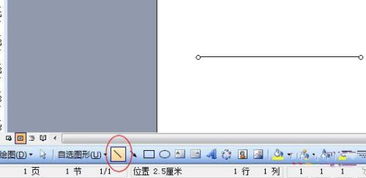 如何在Word中轻松绘制双向箭头,提升文档视觉效果!资讯攻略11-17
如何在Word中轻松绘制双向箭头,提升文档视觉效果!资讯攻略11-17 -
 在页眉中高效添加横线的方法资讯攻略10-24
在页眉中高效添加横线的方法资讯攻略10-24 -
 轻松掌握:如何将Word文档完美转换为PDF格式资讯攻略11-09
轻松掌握:如何将Word文档完美转换为PDF格式资讯攻略11-09 -
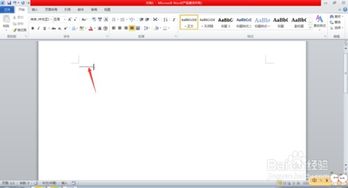 Word文档中快速画线的技巧资讯攻略11-27
Word文档中快速画线的技巧资讯攻略11-27